初次认定申报系统操作说明(申报个人)
全国教师资格认定管理信息系统(操作指南)
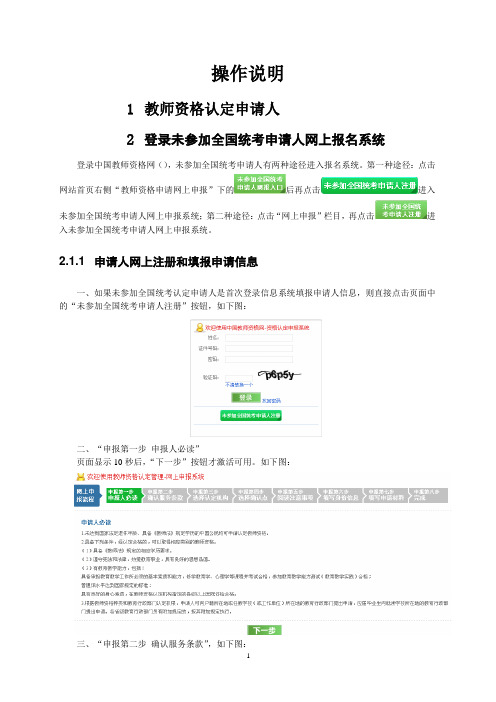
操作说明1教师资格认定申请人2登录未参加全国统考申请人网上报名系统登录中国教师资格网(),未参加全国统考申请人有两种途径进入报名系统。
第一种途径:点击网站首页右侧“教师资格申请网上申报”下的后再点击进入未参加全国统考申请人网上申报系统;第二种途径:点击“网上申报”栏目,再点击进入未参加全国统考申请人网上申报系统。
2.1.1 申请人网上注册和填报申请信息一、如果未参加全国统考认定申请人是首次登录信息系统填报申请人信息,则直接点击页面中的“未参加全国统考申请人注册”按钮,如下图:二、“申报第一步申报人必读”页面显示10秒后,“下一步”按钮才激活可用。
如下图:三、“申报第二步确认服务条款”,如下图:申请人选中“已阅读并完全同意”网上申报协议才可点击“下一步”按钮进入申报第三步,否则给出提示。
四、“申报第三步选择认定机构”,如下图:首先选择资格种类,根据选定的资格种类控制认定机构下拉列表的显示内容。
选择省和选择市作为筛选认定机构的条件,选择了省或市后,点击选择认定机构后的“选择”按钮,则会显示出所选省及市下所有能认定申报的教师资格的认定机构。
如果所选择的认定机构没有开通网报或者网报时间未到以及过了网报时间,则会给出提示,不能进行下一步,否则点击下一步后进入申报第四步。
五、“申报第四步选择确认点”,如下图:确认点列表中会显示所选认定机构网报时间段内所有参与确认工作的确认点信息供申请人选择。
如果没有选择确认点,点击“下一步”时,会给出提示。
申请人需根据各现场确认点的确认范围和自己的实际情况,选择合适的现场确认点。
六、“申报第五步阅读注意事项”,如下图:七、“申报第六步填写身份信息”,如下图:输入申请人的姓名、证件类型和证件号码,点击“下一步”按钮,如系统校验通过则进入申报第七步。
八、“申报第七步填写申请材料”,如下图:页面第一部分为“申请人的基本信息”,此部分信息不可修改。
如果需要修改,则需要点击上一步返回相应申报页面修改。
教师资格管理信息系统用户使用手册

教师资格管理信息系统用户使用手册(定期注册模块)定期注册申请人(个人用户)1、登录定期注册网上申报系统登录中国教师资格网(),教师资格定期注册的申请人有两种途径进入申报系统。
第一种途径:点击网站首页右侧“教师资格定期注册网上申报”下的,第二种途径:点击“定期注册网报”栏目。
然后再点击进入定期注册申请人网上申报系统。
申请人进入申报系统后,可以查看到教师资格定期注册的工作流程,如下图:2、申请人网上填报申请信息申请人首次登录信息系统填写申报信息,则直接点击页面中的“注册”按钮。
(1)“申报第一步申报人必读”点击“注册”按钮后,出现“申报人必读”页面,了解定期注册政策的要点内容。
页面显示3秒后,“下一步”按钮才激活可用,如下图所示:(2)“申报第二步确认服务条款”申请人选中“接受”网上申报协议单选按钮,才可点击“下一步”按钮进入申报第三步,否则系统将给出不能继续下一步的提示,如下图所示:(3)“申报第三步填写身份信息”输入要申请定期注册的教师资格证书号码,以及申请人的第二代身份证件号码。
如果输入的证书号码不规范(非15位或17位),点击“下一步”,系统将弹出提示窗口,如下图所示:点击窗口中的“取消”按钮,则进入申报第四步;点击窗口中的“确定”按钮,则停留在申报第三步,申请人可重新修改证书号码。
如果证书号码和证件号码与信息系统中的信息匹配,点击“下一步”按钮则进入申报第四步。
如果证书在信息系统中不存在,点击“下一步”按钮也进入申报第四步。
(4)“申报第四步选择注册机构”填写证书上的信息,并按要求选择定期注册机构。
根据证书是否在信息系统中存在,页面在显示证书信息处稍有不同,如下图所示红色方框内的内容。
若证书不在信息系统中存在,则需要将各项信息补充完整,填写的内容应与证书上的内容保持一致,如下图所示:说明:如果证书上的任教学科在信息系统中没有找到,请联系本省教师资格认定指导部门或者教育部教师资格认定指导中心将该任教学科添加到系统中。
认定专业技术职务任职资格申报材料填写说明
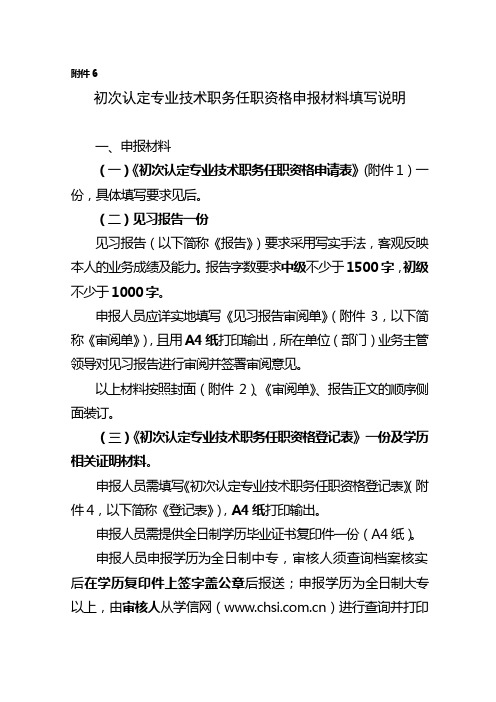
附件6初次认定专业技术职务任职资格申报材料填写说明一、申报材料(一)《初次认定专业技术职务任职资格申请表》(附件1)一份,具体填写要求见后。
(二)见习报告一份见习报告(以下简称《报告》)要求采用写实手法,客观反映本人的业务成绩及能力。
报告字数要求中级不少于1500字,初级不少于1000字。
申报人员应详实地填写《见习报告审阅单》(附件3,以下简称《审阅单》),且用A4纸打印输出,所在单位(部门)业务主管领导对见习报告进行审阅并签署审阅意见。
以上材料按照封面(附件2)、《审阅单》、报告正文的顺序侧面装订。
(三)《初次认定专业技术职务任职资格登记表》一份及学历相关证明材料。
申报人员需填写《初次认定专业技术职务任职资格登记表》(附件4,以下简称《登记表》),A4纸打印输出。
申报人员需提供全日制学历毕业证书复印件一份(A4纸)。
申报人员申报学历为全日制中专,审核人须查询档案核实后在学历复印件上签字盖公章后报送;申报学历为全日制大专以上,由审核人从学信网()进行查询并打印学历查询结果,在学历查询结果上签字、盖公章。
以上材料按照《登记表》、证书复印件、《学信网查询结果》的顺序侧面装订。
(四)申报人所在单位按照表格要求详实填写《申报初次认定人员登记汇总表》(附件5),注意将合同制职工与被派遣劳动者区分开并注明被派遣劳动者所属劳务公司,以书面(需加盖单位公章)和电子版形式报送。
二、《初次认定专业技术职务任职资格申请表》填写规范(一)“初始学历”栏所填信息应与毕业证书上的信息一致。
双学士学位须填写两个学位。
(二)主要学习经历从大中专入学时填起,要写清所在学校、院系、专业的全称,学习起止时间,起止时间均填写到月。
(三)所在部门考核鉴定意见,由本人所在部门(基层单位)负责人填写,注明推荐意见并签字,加盖部门(基层单位)公章。
(四)呈报单位考核审查意见,由本单位负责人填写,注明推荐意见并签字,加盖所在单位公章。
《申请表》单面打印输出,侧面装订。
职称评审管理信息系统用户操作手册(个人端、申报单位端如何操作)

职称评审管理信息系统用户操作手册(个人端、申报单位端如何操作)展开全文1、系统登录在IE浏览器地址栏中输入http://218.95.135.211:8005/zcps,然后在登录页面右侧登录入口选择个人端,输入证件号码、密码登入系统。
2、个人端业务流程系统包含了个人申报、维护所属申报单位、维护个人信息、个人申报查询等业务操作流程。
2.1 个人注册在系统登录页面选择登录入口为个人端,然后在登录按钮右下方会出现【个人注册】选项,点击【个人注册】按钮进入个人注册页面。
申报人可以输入证件类型、证件号码等信息进行个人注册,注册成功后页面自动关闭,至此个人注册流程完成。
2.2 个人申报2.2.1 个人职称申报功能描述:该模块主要用于个人申报职称信息,主要包含个人基础信息、学历信息、工作经历信息、培训经历、工作业绩、研究成果、附件等信息。
操作角色:申报个人。
操作步骤:第一步:选择【个人申报】,进入【评审活动列表】菜单,进入申报页面。
第二步:在申报页面选择要申报的评审活动,点击左侧的【个人申报】,在弹出的新增申报人员信息界面中,填写申报人员的基本信息,点击蓝色箭头,可以上传照片。
学历学位等信息:点击【学历学位信息】然后再点击【新增】,填写相关学历信息,点击【保存】即可完成该信息项的录入。
其余个人信息的录入步骤同此。
附件信息:点击【附件列表】选项卡,切换到附件列表界面,点击【上传附件】按钮,在弹出的扫描材料界面,点击【新增】按钮,在弹出的新增材料界面,填写材料信息,点击【保存并关闭】按钮,完成材料基本信息的填写。
界面中带有红色*号的为必填项。
在扫描材料界面,点击【1 选择文件】按钮,在弹出的文件选择框中选择所要上传的文件,选择好所需上传的文件后,点击【2 上传文件】按钮,完成文件上传操作。
点击扫描材料界面右上角的【X】号按钮,再点击新增申报人员信息界面右上角的【X】号按钮,至此完成了个人信息的申报。
2.3 维护单位所属信息2.3.1 维护所属单位信息及查看维护单位历史功能描述:该模块主要用于个人申报所属单位信息的维护。
广州职称评审认定--账户注册及申报步骤流程

按左侧导航栏顺序需要上传附件(2):
6、继续教育学时证明 (广东省专业技术人员继续教育管理系统: 完成专业课42学时,选修课18学时,公需课30学时后,经单 位审批,可在个人系统下载年度《广东省专业技术人员继续 教育证书》。 --记得要打印 盖章哦)
按左侧导航栏顺序需要上传附件(3):
7、论文相关附件(如果没有可跳过) (如有,需附上 “期刊or其他的查询链接及截图”(在国家新闻出版署找)、 “论文网上查询链接及截图”(在期刊网、知网或万方网找) “论文的纸质期刊or其他的扫描件”(封面、目录、本人论 文页面及封底)
如有需要, 请根据页面要求 上传附件
按左侧导航栏顺序需要上传附件(1):
1、学历证、学位证、学信网验证报告 2、职称外语证明(如果没有可跳过) 3、计算机应用能力证明(如果没有可跳过) 4、国内外进修证明(如果没有可跳过) 5、相关业绩证明(根据情况在9、10、 11中选中符合情况的选项填写业绩并上 传业绩证明,以上业绩需同步填写到15)
“送审”
2、现场提交纸质材料 按照《职称申报指引》中的要求整理纸质材料,整合成
档案 根据《职称评审工作通知》中要求的时间(或短信)前
往现场提交纸质材料档案
通知网址
职称评审工作通知:
职称申报指引(必看):
线上申报步骤
1. 个人注册账号 2. 填写申报业务并上传资料 3. 个人账户“送审”至单位账号 4. 单位审核并“送审”
表5、表6的每一页)
• 准备一个档案袋,将目录贴到档案袋上,资料装袋就可以提交了
祝您顺利完成职称申报!
本指引所有内容源于广州市人社局--广州职称,最终解释权归广州市人社局所有。
职称账户注册
职称业务申报与管理系统
广东省技术人才网上申报系统操作手册_个人

广东省专业技术人才打点信息系统个人用户操作指南目录1.系统功能 (2)2.系统登录地址 (2)3.操作指引 (3)3.1.个人用户注册 (3)3.2.登录系统 (5)3.3.个人信息维护 (5)3.4.网上业务打点 (9)3.4.1.人事打点单元变动申请 (9)3.4.2.职称查核认定申请 (11)3.4.3.职称评审申请 (13)3.4.4.省外来粤资格确认申请 (17)3.4.5.职称证书补换发申请 (20)3.4.6.省外委托评审申请 (22)3.4.7.业务打点查询 (25)4.其他功能 (29)4.1.打点事项跟踪 (29)4.2.暗码点窜 (32)4.3.暗码申诉 (33)4.4.找回用户名 (36)5.常见问题 (37)5.1.信息不完整 (37)5.2.退回点窜与提交 (38)1.系统功能广东省专业技术人才打点信息系统功能如下:⏹用户打点1)个人用户注册2)个人信息维护3)暗码点窜4)暗码申诉5)找回用户名⏹业务打点1)人事打点单元变动申请2)评审申请3)查核认定申请4)省外来粤资格确认申请5)省外委托评审申请6)证书补换发申请7)业务打点查询2.系统登录地址在IE浏览器下登录,及以上版本浏览器。
正式系统地址:3.操作指引个人用户在网站注册,登岸网上申报系统维护个人底子信息,待个人底子信息审核通过之后,才能进行相关职称业务的申报。
初次进行个人底子信息维护时,须选择所属的人事打点单元,按照所属人事打点单元系统将自动确定个人各项业务的打点流程。
3.1.个人用户注册⏹功能说明填写账户信息、详细信息和账号安然信息,完成个人用户注册。
⏹操作步调1)进入用户注册界面2)个人用户注册3)注册成功提示3.2.登录系统3.3.个人信息维护⏹功能入口网上业务->个人信息->个人信息维护⏹功能说明系统提供维护个人底子信息,提交人事打点单元审核的功能。
依次填写和保留个人底子信息、教育信息、工作经历信息、继续教育及培训信息、专业技术工作及业绩成果、学术成果信息等工程。
个人所得税全员申报管理系统用户操作手册

个人所得税全员申报管理系统用户操作手册欢迎使用个人所得税全员申报管理系统(以下简称“系统”)用户操作手册。
本手册旨在帮助用户熟悉系统的操作流程,提供详细的指导和说明,以便用户能够轻松、便捷地完成个人所得税申报工作。
请按照以下步骤进行操作:一、登录系统1. 打开个人所得税全员申报管理系统网页;2. 输入用户名和密码进行登录;3. 若首次登录,请根据系统提示修改初始密码。
二、个人身份认证1. 进入系统后,根据页面提示选择个人身份认证方式;2. 根据个人情况选择证件类型,并填写相应证件号码;3. 点击“下一步”进行认证。
三、填写个人所得税纳税申报表1. 进入个人所得税申报页面,根据个人情况选择相应表格;2. 依次填写表格中的各项信息,确保信息的准确性和完整性;3. 若有多个收入项目,点击“新增收入项目”进行添加;4. 根据系统提示选择扣除项目,并填写相关信息;5. 点击“保存”进行表格的保存。
四、查看个人所得税预算和优惠1. 在已填写个人所得税申报表的页面,点击“查看预算和优惠”按钮;2. 系统将根据您的所得情况进行计算,并展示个人所得税的预算和可享受的优惠;3. 根据结果进行相应的优化和调整。
五、办理纳税申报1. 在确认个人所得税申报表和核对预算和优惠后,点击“办理纳税申报”按钮;2. 系统将自动生成纳税申报表,并计算应纳税额;3. 根据系统提示选择适当的纳税方式,并核实申报信息;4. 点击“提交申报”进行纳税申报。
六、缴纳个人所得税1. 根据纳税申报结果生成的应纳税额,选择适当的缴税方式;2. 根据系统提示完成缴税操作;3. 请确保及时缴纳个人所得税,避免逾期产生罚款。
七、查询申报结果和纳税记录1. 在系统首页,点击“查询申报结果”按钮;2. 输入相应的查询条件,如纳税人识别号、申报时间等;3. 点击“查询”获取相应的申报结果和纳税记录。
八、修改个人信息1. 在系统首页,点击“个人信息管理”按钮;2. 根据需要修改的信息点击相应的选项进行修改;3. 确认修改后,点击“保存”进行保存。
预申报系统操作说明

预申报系统操作说明一、个人申报(一)个人登录,登录账号为工作证号,密码由Htu外加个人身份证后六位组成(若最后一位为X,大小写均可)。
温馨提示:需要登录系统申报人员名单已在系统导入,单位管理员可查看。
(二)登录后出现“信息填报”和“表格打印”两个按钮,目前两个功能均可使用。
但本阶段为预申报,填报后可暂不打印纸质申请表。
(三)点击“信息填报”按钮,根据个人实际情况选择或填写申报岗位及相关信息。
(四)填报完毕后,请认真审核后提交申报信息(提交后只可浏览不可修改;若信息有误,可联系单位管理员驳回后,进行信息修改)。
二、管理员审核汇总(一)各单位指定的管理员登录,登录账号为工作证号,密码为Htu%加个人身份证后六位(若最后一位为X,大小写均可)。
(二)登录后出现“信息填报”“表格打印”“数据管理”三个按钮(管理员个人若在本次申报范围内,个人信息填报程序同上)。
(三)点击“数据管理”按钮,可进入申报本单位岗位人员数据管理页面。
功能如下:1驳回个人申请。
若申报人提交后发现个人填报信息有误,经个人申请,管理员可以驳回该申请;驳回后申报人再次登录即可修改个人申报信息。
2 .审核填报信息。
管理员审核申报人填报信息的真实性,同时根据申报条件有关规定,在申报系统中对审核申报人是否符合申报条件进行确认。
若符合条件,需点击确认;若不符合条件,请告知申请人并驳回申请。
3 .数据汇总导出。
管理员可通过“已提交”“已驳回”“未提交”等按钮查看本单位需填报人员信息状态,确保人人填报。
管理员对申报本单位人员填报信息确认后,可点击右上角“导出数据”功能,将申报人员数据导出,并生成《河南师范大学岗位设置汇总表》Exce1文件。
4 .打印签章上报。
汇总表格请A4纸张横向打印,并经本单位聘用工作负责人签字加盖公章后,提交电子版扫描件至邮箱。
三、其他说明1 .申报系统中已预置了相关的个人信息,申报界面均有相关提示说明,个人根据自身实际情况,在申报系统中按步骤从上到下操作选择填写即可。
《广东省初次职称考核认定申报表》填写说明【模板】
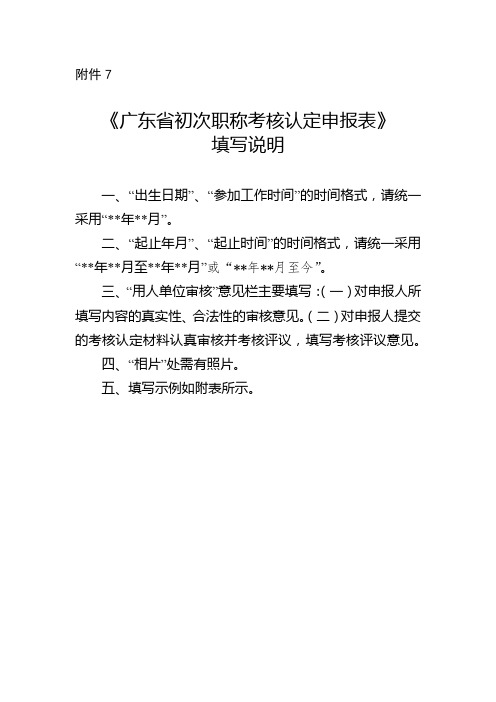
附件7
《广东省初次职称考核认定申报表》
填写说明
一、“出生日期”、“参加工作时间”的时间格式,请统一采用“**年**月”。
二、“起止年月”、“起止时间”的时间格式,请统一采用“**年**月至**年**月”或“**年**月至今”。
三、“用人单位审核”意见栏主要填写:(一)对申报人所填写内容的真实性、合法性的审核意见。
(二)对申报人提交的考核认定材料认真审核并考核评议,填写考核评议意见。
四、“相片”处需有照片。
五、填写示例如附表所示。
广东省初次职称考核认定申报表
(样表)
姓名张三
身份证号码440000**********10
考核认定职称名称测绘专业助理工程师职称工作单位XX公司
填表时间2021年10月28日
广东省人力资源和社会保障厅制
填表说明
1、本表适用于全日制普通大中专院校和技工院校毕业生申请初次职称考核认定。
2、申请人所在工作单位应负责核实申请人所填写的内容,确保材料真实可靠。
3、本表共4页,纸张规格为A4,双面印制,其结构、字体、字号不予改变(个人专业技术工作小结如内容较多可加附页)。
4、本表通过广东省专业技术人才管理系统自动生成,一式一份,业务办理完毕后退回人事管理单位(归入个人档案)保存。
初次认定个人申报操作指南

初次认定个人申报操作指南1个人用户管理1.1 个人用户注册专业技术资格申报系统的个人用户,是基于社会统一用户基础平台的个人用户进行管理的,如果要登录专业技术资格个人申报子系统,必须要在社会统一用户基础平台中存在用户。
对于没有社会统一用户的个人来说,个人用户的注册入口有两种:1、在专技个人申报系统的登录页面,点击“注册”按钮,进行注册(如下图所示);2、直接进入社会统一用户基础平台https:///suum/点击“个人注册”进行注册(如下图所示):1.2单位管理员添加个人用户个人用户在社会统一用户基础平台注册成功后,需告知单位管理员,单位管理员会在专业技术资格系统添加个人用户,添加成功后,该个人用户方可登录申报子系统办理个人业务。
2个人用户登录2.1登录通过广东省网上办事大厅的“申报个人入口”(如下图所示)进入个人用户的登录界面,输入社会统一用户的用户名和密码、校验码后,即可进入个人申报系统:3初次认定申报流程3.1选择初次认定业务个人用户登录成功后,点击初次认定业务的“进入申报”按钮(如下图所示),进入初次认定申报流程。
3.2初次认定申报界面布局介绍进入初次认定申报,可以看到上下有三个标签页,如下图所示:界面布局介绍:1、申报中的信息:表示初次认定业务还未办结的申报,可能是还没有上报或者后续的单位审核、业务部门受理和核准等还没有处理完成。
1)如果还没有上报,则可以选择“继续申报”填写申报信息和上传电子材料。
2)如果已经上报,单位审核岗还没有开始审核,则可以撤回,撤回后还可以填写申报信息和上传电子材料。
3)业务状态在“待填报上报”,申报个人可以终止申报。
点击“终止申报”按钮,流程为业务办结,可以在‘已申报未通过的信息’中查看业务,可以通过“重新申报”获取之前的申报信息,修改后再次申报。
2、已申报未通过的信息:表示初次认定业务已经办结且办理结果是‘未通过’的申请,如申报人终止申报、业务部门核准不通过等的数据。
专业技术资格认定系统个人及单位操作范例

专业技术资格认定系统个人操作范例本范例以初次申报初级职称认定,建筑类专业毕业,从事建筑预结算工作一年为例。
第一步个人操作登陆“中国广州人事网()”,在首页旳左下角,找到“业务直通车”下旳“专业技术人员”,点击“职称业务申报与管理系统”(图1)。
(图1)选择“职称业务申报与管理系统”后可进入登录页面(图2)(图2)初次申报职称旳客户,请先进行注册。
注册成功,返回该页面,在顾客类型处选择“个人”后登录。
进入“人才数字家园”页面(图3),(图3)请在“我旳应用系统”(图4)中选择“职称业务申报”。
(图4)进入系统页面(图5),然后在页面左侧选择“专业技术资格认定”“正常申报”“初级(区县含南方人才市场)”(图5)选择后,在页面右边,会出现(图6),请点击红色字体旳“初级资格初次认定(区县)”(图6)进入“选择认定资格系列”页面(图7),点击“认定资格系列”方框后旳选择按钮,进入选择页面(图8),以确定您旳资格系列。
在本范例中,该申请者应选择“工程技术人员”(图9),您可以在图2上方旳“关键字”中输入您旳专业模糊查询以获取有关系列,例如:你输入“会计”二字,便可搜索获得“会计专业人员”。
假如您在申报过程中无法确定您旳资格系列,请与我们联络。
(图7)(图8)(图9)初次申报初级认定人员,可不予理会“数据共享(重用以往在系统中申报过旳数据)”,直接点击确实进入详细申报页面(图10)。
初次申报者,请从“2、基本信息”开始填写,按照自己旳详细状况,逐项填写。
假如某些项目是无旳,例如“6、专业技术资格历史状况”及“7、参与学术团体状况”,可跳过无需填写。
(图10)注意事项1、在填写“基本信息”界面上方“基本信息”中“现工作单位”为选择项,如系统中查询不到您旳现工作单位,请将单位旳组织机构代码证复印,并在复印件上注明单位联络及“用于办理职称认定及评审”字样,到83557984(广州市人事局信息中心),一般状况下两个工作后来继续注册,但在业务高峰期(每年7-9月为职称评审时间段),时间也许会更长某些;2、在填写“基本信息”界面下方旳“认定旳专业技术资格信息”(图11)时需注意,“认定专业”项为手工填写,在本范例中,该处应填写“建筑工程造价”。
教资认定网上申报流程详细步骤

教资认定网上申报流程详细步骤宝子,教资认定网上申报流程来啦 。
一、登录系统。
你得先找到中国教师资格网,这可是认定的官方网站哦。
进去之后呢,就点那个教师资格认定申请人网报入口。
要是你还没有注册过账号,那就赶紧注册一个,注册信息可得填准确啦,不然后面可能会有麻烦呢。
要是已经注册过了,直接登录就好啦。
二、完善个人信息。
登录进去后,就开始完善你的个人信息。
这里面包括你的身份信息,像姓名、性别、民族这些基本的可不能填错哦。
还有你的学历信息,要按照你的毕业证书来填写准确的入学时间、毕业时间和学历层次啥的。
还有工作经历呀,如果有就认真填,没有就写无呗。
三、选择认定机构。
这一步很关键呢。
你要根据自己的情况选择认定机构。
一般来说,幼儿园、小学和初级中学教师资格,是由县级教育行政部门认定;高级中学、中等职业学校、中等职业学校实习指导教师资格,由市级教育行政部门认定。
可要看清楚要求呀,选错了就白忙活啦。
四、选择认定种类和学科。
你考的啥教师资格证就选啥种类呗,像幼儿园教师资格、小学教师资格等等。
学科也得选对,要是你考的语文教师资格证,就选语文这个学科。
五、上传照片。
照片要符合要求哦,一般是近期的免冠正面彩色证件照。
照片不能太大也不能太小,而且要清晰,能看清你的脸。
要是照片不合格,可能会被打回来重新上传呢。
六、提交认定申请。
把前面的信息都填好,照片也上传好之后,就可以提交认定申请啦。
提交之前,再仔细检查一遍所有的信息,确保没有错误。
提交之后,系统会给你一个提示,告诉你提交成功了。
宝子,按照这个流程走,教资认定网上申报就没问题啦。
加油呀 。
信息系统使用手册

信息系统使用手册work Information Technology Company.2020YEAR全国教师资格认定管理信息系统用户使用手册(定期注册模块)版权所有:教育部教师资格认定指导中心研制开发:北京华夏大地远程教育网络服务有限公司2011年12月目录第一部分定期注册申请人 (1)1 登录网上申报系统 (1)2 申请人网上填写申报请信息 (1)3 查看和修改申报信息 (8)4 找回密码 (12)5 打印教师资格定期注册申请材料 (12)6 申请状态说明 (13)7 申请人网上申报获得帮助 (15)第二部分定期注册确认用户 (15)1 登录系统 (15)2 个人空间 (16)3 确认管理 (16)3.1查看注册计划 (16)3.2查看确认点安排 (16)3.3核对网络填报数据 (17)3.4受理凭证 (24)3.5打印申请表 (25)3.6导出excel数据 (26)3.7查询其他确认点数据 (26)3.8常用文档下载 (26)第三部分认定用户 (27)1 启动工作 (27)1.1启动定期注册工作 (27)1.2登录系统 (27)2 开展定期注册工作 (30)2.1设定本机构的注册计划 (30)2.2注册确认点管理 (32)2.3注册确认用户管理 (34)2.4设置确认点 (35)2.5核对网络填报数据 (37)2.6注册审批 (47)2.7查询其他机构申报数据 (55)3 历史数据管理 (56)3.1管理注册历史数据 (56)3.2申请撤销注册历史数据 (56)3.3查询其他机构注册历史数据 (57)第四部分常见问题 (58)1如何调节显示器的分辨率 (58)2“该页无法显示”怎么办? (59)3Excel文档直接在IE中打开了怎么办? (59)4为什么提示“会话已过期” (60)5密码卡丢失怎么办? (60)6密码忘记,怎么办? (61)第一部分定期注册申请人1 登录网上申报系统登录中国教师资格网(),点击右侧图标或上方“定期注册”栏目进入网上报名系统2 申请人网上填写申报请信息1、如果申请人是首次登录信息系统填写申报信息,则直接点击页面中的“注册”按钮,如下图所示:2、阅读“申报人必读”,点击“注册”按钮后,出现“申请人必读”页面,了解定期注册政策的要点内容。
认定流程操作手册

认定流程操作手册一、注册与网报申请人可在“中国教师资格网”()开放期间随时注册个人账号(注册需选择“教师资格认定申请人网报入口”),证件号为个人账号,一经注册不能修改,请务必仔细填写。
教师资格认定报名开始前,申请人可先完善个人信息和下载《个人承诺书》。
1.完善个人信息申请人使用注册的账号登录后,点击“个人信息中心”,在该页面完善个人身份等信息。
(1)“个人身份信息”。
申请人在该栏目需完善性别、民族(港澳申请人选择民族时可选具体一个民族或其他)。
申请人可在此页面修改除“证件类型”和“证件号码”以外的其他信息。
(2)“教师资格考试信息参加全国中小学教师资格考试且合格的申请人,可在该栏目查看本人的考试合格证信息。
(3)“普通话证书信息”。
申请人可在该栏目下新增和修改个人普通话信息。
①在“核验证书”类型下,输入证书编号等信息,点击“核验”按钮,系统将在国家普通话水平测试信息管理系统中核验普通话证书信息。
②如果核验不到普通话证书信息,请检查当前核验的信息是否与证书信息中的”姓名、身份证件号码、证书编号〃一致。
③经上述步骤仍核验不到普通话证书信息,请选择“录入证书”类型,补全相关信息并上传对应的电子版证书(图片小于200KB,格式为JPG),供后台人工核验。
(4)“学历学籍信息:申请人可在该栏目下新增和修改个人学历信息、。
学历学籍信息将在认定报名过程中自行同步,如果同步失败,可自行添加学历学籍信息。
①在“核验学历”类型下,输入学历证书编号,点击“核验”按钮,系统将在“中国高等教育学生信息网(学信网)”信息管理系统中获取相关信息。
应届毕业生暂无法核验学历证书的需在现场确认时提供学历证书进行核验(现场核验原件收复印件)。
②如果核验不到学历信息,请检查当前核验的信息是否与学历证书信息中的〃姓名、身份证件号码、证书编号”一致。
③经上述步骤仍核验不到证书信息,请选择“无法核验的学历”类型,补全相关信息并上传对应的电子版证书(图片小于200KB,格式为JPG),供后台人工核验。
【职称初次认定网上申报办事指南】核准大中专毕业生初次认定专业技术资格
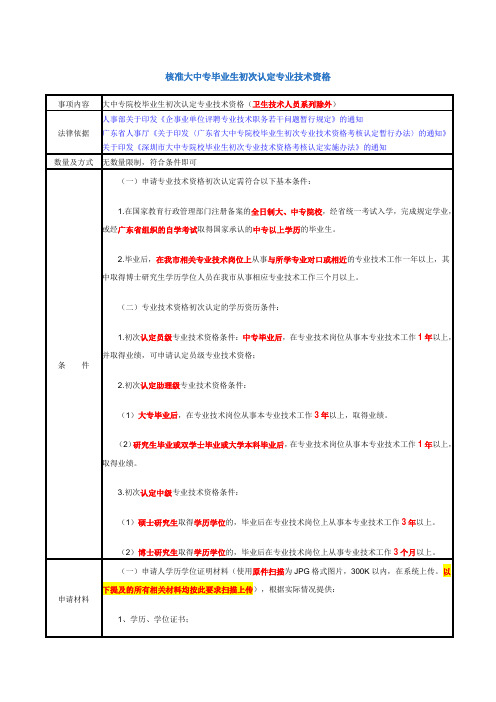
(1)硕士研究生取得学历学位的,毕业后在专业技术岗位上从事本专业技术工作3年以上。
(2)博士研究生取得学历学位的,毕业后在专业技术岗位上从事专业技术工作3个月以上。
申请材料
(一)申请人学历学位证明材料(使用原件扫描为JPG格式图片,300K以内,在系统上传。以下提及的所有相关材料均按此要求扫描上传),根据实际Biblioteka 况提供:证件名称及有效期限
《广东省X级专业技术资格证》,无有效期限制。
法律效力
取得相应专业技术资格证书,具备相应的专业技术资格。
收 费
收费项目:初级评审(认定)费用,收费标准:280元/人,收费依据:粤价函〔2006〕629号。
年审或年检
无年审。
网上受理
http://61.144.226.149/zjindex.jsp
9、申请人可委托具备人事、职称业务代理等资质的人才中介机构代理申报事宜。
时 限
(一)自决定受理之日起三个工作日办结,作出是否同意认定的结论,并对于同意认定的发放《深圳市大中专院校毕业生初次专业技术资格考核认定申报表》。(二)《广东省专业技术资格证》核发时间依据广东省人力资源和社会保障厅证书批准时限确定。
程 序
1、申请单位进入市人力资源和社会保障局网站()的“网上申报”栏目,再进入“专业技术资格网上申报”页面,点击“用人单位入口”使用深圳市人才引系统的管理员用户登入,未注册单位点击“用人单位注册入口”进入相应页面注册后登陆。(详细操作流程请阅读该申报页面的操作说明书)。
数量及方式
无数量限制,符合条件即可
条 件
(一)申请专业技术资格初次认定需符合以下基本条件:
1.在国家教育行政管理部门注册备案的全日制大、中专院校,经省统一考试入学,完成规定学业,或经广东省组织的自学考试取得国家承认的中专以上学历的毕业生。
四川省专业技术人才职称评审信息系统个人操作说明

点击主界面【立即申报】或个人主页,如下图 5.1、5.2 所示:
9
图 5.1
图 5.2
10
(2)选择工作单位
点击【工作单位】空白框,弹出工作单位查询框,如下 图 5.3 所示:
图 5.3
在【单位名称】空白框内输入工作单位名称关键字,点 击查询,在下面列表中选择自己的工作单位后点击确认。如 下图 5.4 所示:
11
图 5.4
注:申报人所在工作单位在系统中建立单位账户后才能 在该处查询和选择,未查询到个人工作单位的申报人须联系 本单位职称业务管理部门进行注册,否则无法申报。单位账 户的获取方式详见单位端操作说明。
(3)选择申报需求
根据自身申报需求在各自下拉菜单中选择相应的评价 方式、申报系列、申报层级、申报专业、申报资格名称,点 击查询后可查询符合当前申报设置的评审委员会列表,可自 行查询评审委员会的评审范围、评审政策、工作安排、咨询 电话等信息,申报人需详细了解并确认无误后自行选择一个 符合需求的评审委员会进行申报,已列入诚信档案黑名单且 在禁止申报时间范围内的申报人不允许进行申报。设置完成
13
图 5.6
5.1.1.2 个人申报信息
图 5.7
1.功能描述:
该模块主要用于个人职称申报信息的填写,主要包含个 人基本信息、社保参保信息、学历信息、资历信息、工作经 历、业绩成果、社会团体、继续教育、考核情况、考试信息、 中小学教师信息、卫生技术信息、评委会需求申报材料等信 息。申报相关附件支持 pdf、doc、图片、xls 数据格式,附 件大小不可超过 10M。
12
后,点击所选评委会对应的【立即申报】,可以进入本人个 人信息填报页面,如下图 5.5 所示:
山东省职称申报评审系统操作手册-个人单位版

山东省职称申报评审系统操作手册(V3.0版)山东省人力资源和社会保障厅目录目录 (2)一、个人申报功能介绍 (4)1.1 账号注册 (4)1.2职称申报 (7)1.3个人信息修改 (13)1.4个人证书打印 (14)二、部门(单位)功能介绍 (15)2.1 账号注册 (15)2.2 权限申请 (17)2.3数据审核 (19)2.4 数据上报 (22)2.5 路径申请 (24)2.5.1单位路径申请 (24)2.5.2评委会路径申请 (26)2.6 单位路径审核 (27)2.7 组建评委会 (28)2.8 单位信息修改 (30)三、账号、密码找回功能介绍 (31)四、证书查询 (35)一、个人申报功能介绍1.1 账号注册【功能简介】注册个人账号,每个身份证号只能注册一个账号。
【操作说明】通过浏览器打开地址:http://117.73.253.239:9000/rsrc/,如图1-1所示:图1-1如上图为登陆界面,点击“个人注册”,进入个人注册页面,填写注册信息,如图1-2所示:图1-2信息填写完成之后,点击“立即注册”按钮,系统提示注册信息,如图1-3所示:图1-3确认无误之后,点击‘确认’,注册成功。
注意:信息无误点确认,确认之后个人姓名身份证号无法修改。
一个身份证号只能注册一个账号。
注册成功后,点击“登录”链接可以跳转到登录页面,如图1-4所示:图1-4【重点项目说明】1、带有红色*号的信息项必须填写。
2、注册时所填写的登录名或证件号码,均可作为账号使用。
1.2职称申报【功能简介】个人申请“专业技术职称”填写信息并提交。
【操作说明】登录个人账号,页面上能够看到“专业技术职称”图标,如图1-5所示:图1-5初次登陆页面显示职称初定申报承诺书,如图1-6所示。
请仔细阅读,选择“我同意”后可进入职称申请页面。
图1-6非首次登录点击图1-4中职称评审图标,系统会跳转到职称申报页面,在左侧‘职称评审申报’功能下点击“新增申报信息”按钮,如图1-7所示:图1-7进入职称申报个人信息填写页面,逐一填写信息,标注“*”为必填。
首次填报个人所得税申报系统和具体操作流程

首次填报个人所得税申报系统和具体操作流程下载温馨提示:该文档是我店铺精心编制而成,希望大家下载以后,能够帮助大家解决实际的问题。
文档下载后可定制随意修改,请根据实际需要进行相应的调整和使用,谢谢!并且,本店铺为大家提供各种各样类型的实用资料,如教育随笔、日记赏析、句子摘抄、古诗大全、经典美文、话题作文、工作总结、词语解析、文案摘录、其他资料等等,如想了解不同资料格式和写法,敬请关注!Download tips: This document is carefully compiled by theeditor. I hope that after you download them,they can help yousolve practical problems. The document can be customized andmodified after downloading,please adjust and use it according toactual needs, thank you!In addition, our shop provides you with various types ofpractical materials,such as educational essays, diaryappreciation,sentence excerpts,ancient poems,classic articles,topic composition,work summary,word parsing,copy excerpts,other materials and so on,want to know different data formats andwriting methods,please pay attention!首次填报个人所得税申报系统的具体操作流程如下:一、了解相关政策在填报个人所得税申报表之前,首先需要了解我国个人所得税的相关政策和税率表。
- 1、下载文档前请自行甄别文档内容的完整性,平台不提供额外的编辑、内容补充、找答案等附加服务。
- 2、"仅部分预览"的文档,不可在线预览部分如存在完整性等问题,可反馈申请退款(可完整预览的文档不适用该条件!)。
- 3、如文档侵犯您的权益,请联系客服反馈,我们会尽快为您处理(人工客服工作时间:9:00-18:30)。
1单位用户与个人用户管理
1.1单位用户注册
专业技术资格申请系统的单位用户账号,基于人才引进系统的单位用户来进行管理,如果要登录专技单位审核子系统,必须在人才引进系统存在用户。
人才引进系统网址:/rcyj/,在首页如图:
填写单位的基本信息,系统校验通过后则单位的管理员用户注册成功。
如图:
单位管理员注册成功后,回到专技申报系统的引导页面,点击单位审核系统入口,如图:
单位管理员登录专技单位审核系统,如图:
登录系统后,即可以进行初次认定等业务的评审与创建初次认定申报者账户。
如图:
1.2申报者用户创建
单位的管理员登录单位审核子系统后,点击新增申报人员,可以为本单位的初次认定的申报者新增和维护账号及基本信息,如图:
点击新增申报人员后,填写申报者的基本信息和账号密码,如图:
申报人员的账号信息创建成功过后,即可以使用此账号信息登录个人申报子系统。
2申报者登录
2.1登录
单位管理员创建申报人员后,个人申报人员通过专技申报系统的引导页面,选择个人申报系统入口,进入系统登录的页面,如图:
个人申报子系统登录:
个人申报者登录申报子系统后,首先需要选择办理的业务类型,选择初次认定业
务,如图:
3初次认定申报
3.1初次认定个人申报首页
进入初次认定申报后,首先看到的个人申报首页,申报者可以看到过往的申报情况,也可以开始新申报,如图:
申报中的信息,表示一次初次认定申报还没有完成,可能在还没有上报或者后续的单位审核、业务部门受理和核准等还没有处理完成。
已申报的信息,表示之前已经完成的初次认定申请。
完成可以是正常完成,如已经核准通过的初次认定申请,也可以是非正常的申报完成,如申报人终止申报、业务部门核准不通过等。
申报人员可以通过预览申报表的方式,查看所有的填写的信息。
申报个人打印的所有报表水印为“仅供预览和公示,上报无效”。
如果还没有上报,则可以选择“继续申报”填写申报信息和上传电子材料。
如果已经上报,单位审核岗还没有开始审核,则可以撤回,撤回后还可以填写申报信息和上传电子材料。
业务状态在“待填报上报”,申报个人都可以终止申报。
点击“终止申报”按钮,流程为业务办结,在已申报的信息中查看业务,可以通过“重新申报”获取之前的申报信息。
对于已完成的初次认定业务,申报人可以点击“重新申报”获取之前的申报信息,修改后再次申报。
3.2选择申请确认的类型
申报人员选择新申报,则首先需要选择申请资格,如图:
申报人员选择申报系列、申报级别、申报专业、专技资格名称。
请在申报前仔细阅读下方的说明内容(如图)。
点击“下一步:填写申报信息”,进入后续环节。
3.3填写申报信息
选择申报资格后,申报人开始填写申报信息,系统首先将可能需要填写的信息栏目以列表的方式进行展示,所有的栏目中,必须首先填写基本信息,如图:
已经填写数据的信息栏目,状态为已填报,否则为状态为红色的“无”,点击旁边的“填报”按钮,逐个填写各栏目的信息,如图:
本栏目的信息填写完成后,可以点击下一项导航去填写下一栏目的信息,也可以通过左侧的栏目列表进行切换,两者的主要区别是:点击下一项时会自动保存本栏目填写的数据,而切换的方式不会保存填写的数据。
如图:
依据下方填报说明和查看模板样例,上传所需材料。
如下图:
上传,如图:
上传页面采用列表的方式,将所有可以上传的扫描件按类别显示,供申报人员上传,申报人员按照材料所属的类别分别上传,如果一个材料有多页时,应按照材料的
顺序逐个添加,具体操作界面如图:
逐项填写完成后,可返回申报页面,申报人员可以通过预览报表的方式,查看所有的填写的信息。
预览报表时,需要下载一个系统生成的文件,并通过PDF软件进行打开,请确保系统上安装了此类软件。
申报信息填写完整并已经上传完整的附件后,申报者通过“返回申报材料首页”
去提交单位审核。
进入提交单位审核的界面,如图:
系统将申报者已经填写的信息和上传的材料扫描件通过一个大的列表的方式,全部展示出来,申报者点击“提交单位审核”,完成申报填写的工作,此时不能在修改申报信息。
如果提交后发现部分信息有误,可以在个人申报的首页中进行撤回的操作后再进行修改。
在这一步中,申报者发现自己可能不符合申报条件,也可以通过“撤销”后在个
人申报的首页中通过“终止申报”按钮结束申报。
